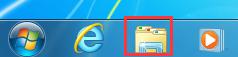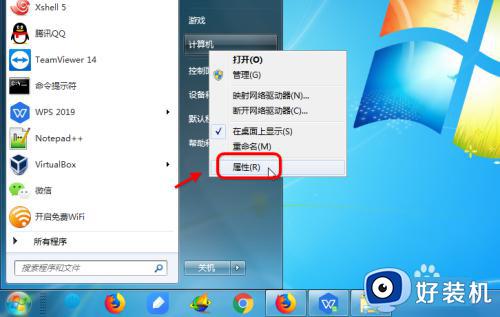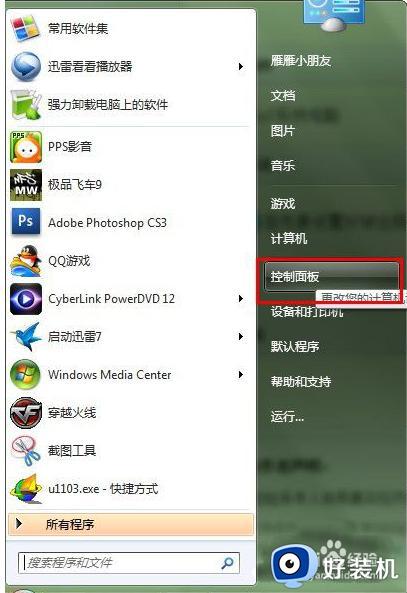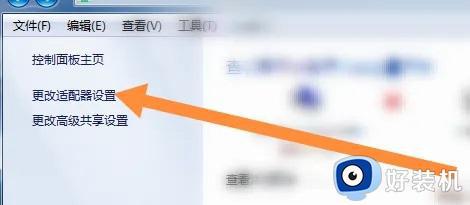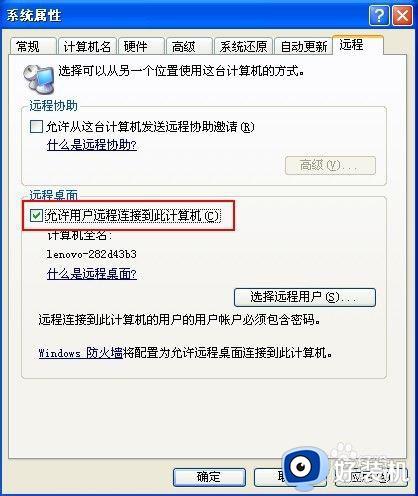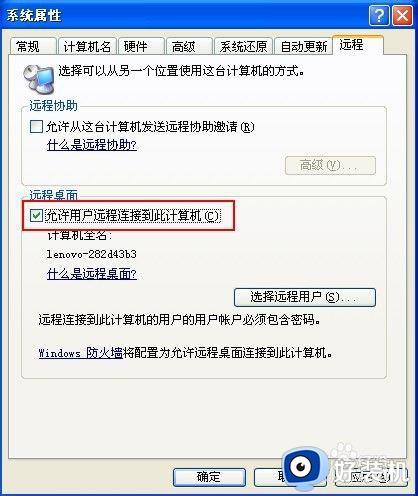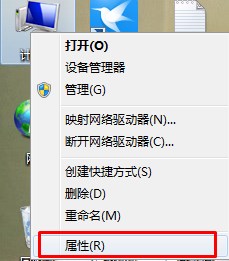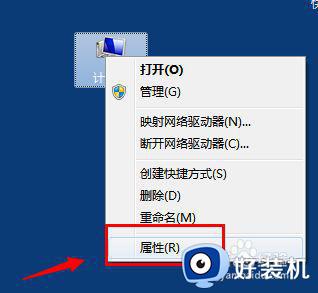win7电脑无法远程桌面连接如何处理
对于一些需要出差的用户来说,想要使用千里之外的电脑时,可以通过自带的win7正式版电脑来实现远程桌面控制,这也是微软系统中一个非常受用户欢迎的功能,然而有些用户却遇到了win7系统无法远程连接的问题,对此win7电脑无法远程桌面连接如何处理呢?下面小编就来给大家介绍一下处理方法。
推荐下载:win7ghost下载纯净版
具体方法:
1、首先在被连接的电脑上,打开计算机属性,点击“远程设置”,查看“允许远程协助连接这台计算机”有没有勾选,没有就勾选上;
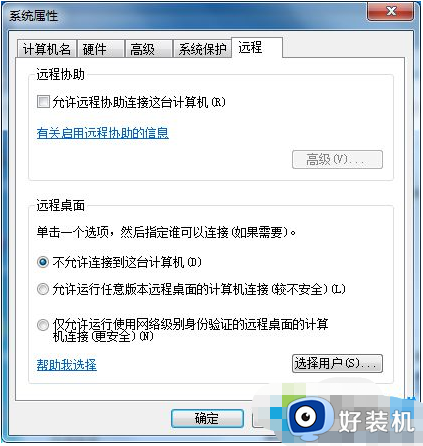
2、然后看看防火墙是否关闭,从“开始”菜单进入控制面板。打开“Windows防火墙”,然后点击左侧的“打开或关闭Windows防火墙”,在自定义设置中,选择“关闭Windows防火墙”,点击保存;
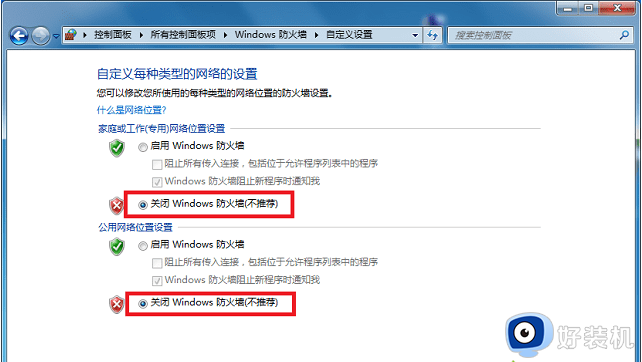
3、然后再看看远程连接服务服务有没有开启,在运行中输入“services.msc”并点击确定进服务窗口,找到“remote desktop services”服务,双击打开,然后点击“启动”;
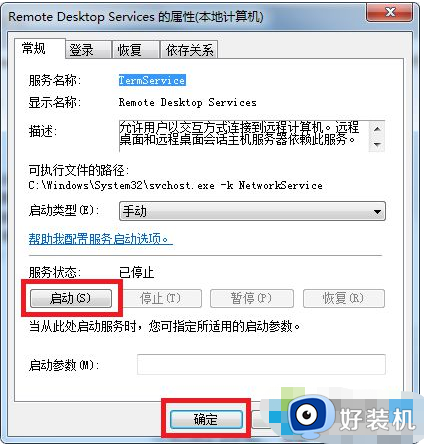
4、重置网络,在运行中输入cmd按下回车打开命令提示符。输入“netsh winsock reset”命令,按下回车键,之后根据提示重启电脑即可。
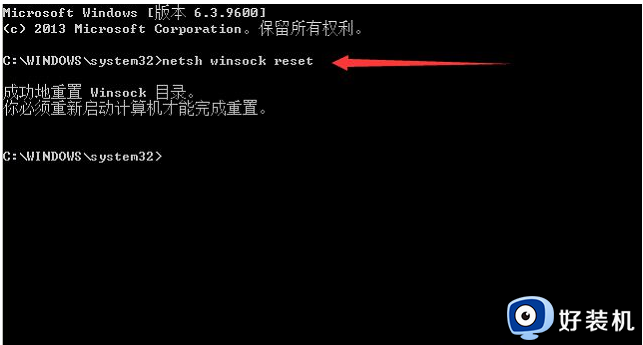
上述就是关于win7电脑无法远程桌面连接处理方法了,碰到同样情况的朋友们赶紧参照小编的方法来处理吧,希望能够对大家有所帮助。